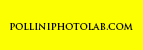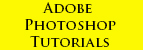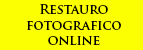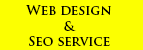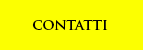Photoshop tutorials
Abbiamo visto, con il pannello relativo alla dimensione, come cambiare alcuni parametri di risoluzione, larghezza, altezza ecc ecc.
Un'altro metodo per modificare la dimensione di una immagine, come già accennato nel capitolo precedente, è quello di usare lo strumento "taglierina".
Il suo utilizzo è molto semplice! Prendiamo ad esempio questa foto
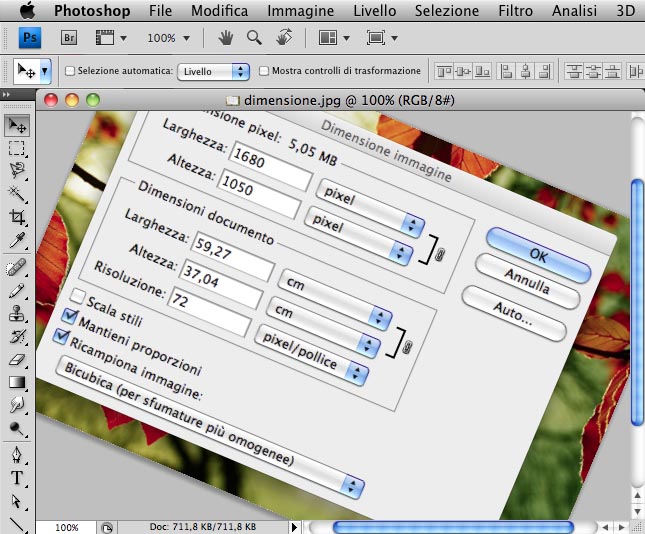
Possiamo notare che oltre a voler ridimensionare l'immagine, ci troviamo anche di fronte il problema di una foto piegata sul suo lato destro.
Come fare dunque per ripristinare il suo verso originale ed eseguire il crop della parte che ci interessa?
Possiamo usare un semplice tasto chiamato "ruota vista"
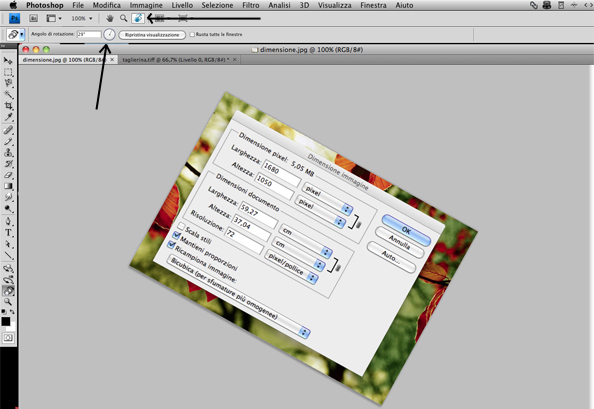
Semplicemente modificando il valore dell'angolo di rotazione interagendo con la ruota indicata, riporteremo l'immagine alla posizione di partenza.
Benissimo, effettuiamo ora il nostro crop e selezioniamo la taglierina come segue
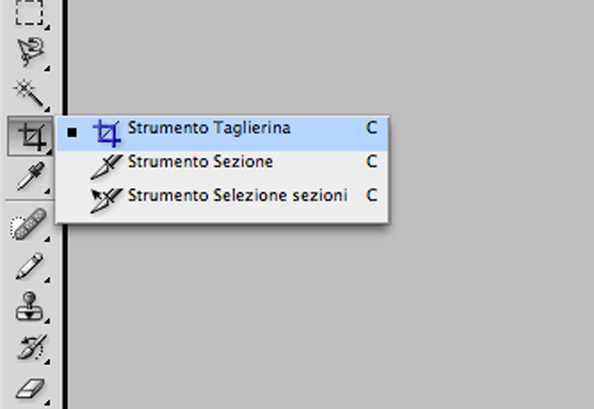
Come possiamo notare, abbiamo due nuovi strumenti a nostra disposizione nel sottomenù, "lo strumento selezione" e lo "strumento selezione sezioni". Rimandiamo ad un'altro capitolo la spiegazione di quest'ultimi mentre ci concentriamo per ora sulla taglierina eseguendo un click sul relativo pulsante.
Subito dopo si potrà vedere comparire il menù che ci permette di eseguire settaggi utili al nostro scopo
![]()
In questo menù sarà possibile nell'ordine: selezionare un ulteriore elenco di opzioni possibili tramite questo strumento, la larghezza e l'altezza in pixel per pollice o in pixel per cm, cliccando su "immagine attiva" andremo a visionare tali parametri sulla foto in esecuzione infine su cancella andremo ad azzerare ogni indicazione.
Benissimo ora per ritagliare la parte che ci interessa non faremo altro che eseguire con un click un riquadro sopra la nostra foto attivando la finestra di " crop fotografia ".
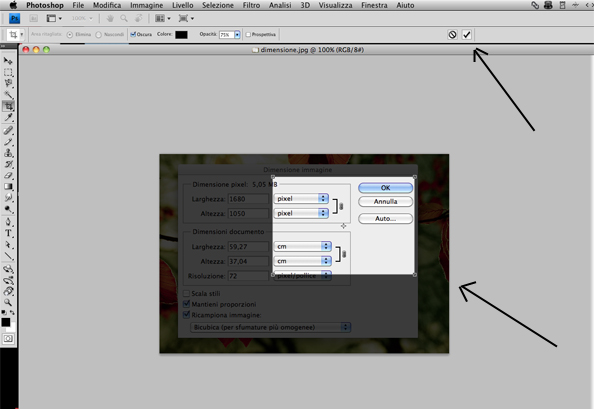
Una volta effettuata la selezione eseguiamo un click sul bottone di spunta sul menù in alto come indicato in figura ed il gioco è fatto! Photoshop avrà eseguito il crop dell'immagine a regola d'arte!
Molto utile l'opzione "oscura", la quale una volta spuntata, ci permette di colorare di nero tutta la parte rimanente dell'immagine che non ci interessa mantenendo in chiaro solo la nostra scelta.